
ຫມາຍເຫດ! ຖ້າຫາກວ່າ, ໃນເວລາທີ່ທ່ານພະຍາຍາມຟື້ນຟູ iPhone ໃນ Aytyuns, ຫນຶ່ງໃນຂໍ້ຜິດພາດຂອງຈໍານວນທີ່ມີລະຫັດທີ່ມັນຢູ່ຂ້າງລຸ່ມນີ້ແລະ, ໂດຍສຸມໃສ່ຄຸນຄ່າດ້ານລຸ່ມ, ໄປທີ່ຄໍາແນະນໍາລະອຽດ . ເອກະສານນີ້ຈະຖືກອຸທິດໃຫ້ບັນຫາແລະວິທີແກ້ໄຂທົ່ວໄປ.
ອ່ານຕໍ່: ຄົ້ນຫາແລະກໍາຈັດຄວາມຜິດພາດທົ່ວໄປໃນວຽກງານຂອງ iTunes ແລະ iPhone
ສາເຫດ 1: ຄວາມລົ້ມເຫຼວດຽວ
ບາງທີປັນຫາທີ່ເກີດຂື້ນໃນຂະນະທີ່ພະຍາຍາມຟື້ນຟູບັນຫາແມ່ນການລວບລວມແບບສຸ່ມ, ກໍາຈັດທີ່ມັນພຽງພໍທີ່ຈະເຮັດການເປີດໃຫມ່ແລະໂທລະສັບ, ແລະຄອມພິວເຕີ.
ອ່ານຕໍ່: ວິທີການເລີ່ມຕົ້ນໃຫມ່ iPhone / ຄອມພິວເຕີ

ສາເຫດທີ 2: ສາຍໄຟ
ປົກກະຕິແລ້ວ, ບັນຫາໃນວຽກງານຂອງ iTunes ເກີດຂື້ນຈາກສາຍໄຟໂດຍທີ່ iPhone ເຊື່ອມຕໍ່ກັບຄອມພິວເຕີ້. ເພາະສະນັ້ນ, ຖ້າທ່ານໃຊ້ອຸປະກອນເສີມທີ່ບໍ່ແມ່ນຕົ້ນສະບັບ, ລາຄາຖືກ, ທົດແທນມັນຢູ່ໃນບໍລິສັດ. ໃນເວລາດຽວກັນ, ມັນເປັນສິ່ງສໍາຄັນທີ່ຈະຕ້ອງກວດສອບຄວາມຊື່ສັດ, ກວດກາຢ່າງລະມັດລະວັງສາຍຕົວມັນເອງ, ແລະສຽບຢູ່ປາຍຂອງມັນ.

ອ່ານອີກ: ສິ່ງທີ່ຕ້ອງເຮັດຖ້າ Ityuns ບໍ່ເຫັນ iphone
ສາເຫດ 3: ພອດ USB
ຂັ້ນຕອນໃນການກູ້ຄືນໂທລະສັບໃນໂປແກຼມອາດລົບກວນບໍ່ພຽງແຕ່ສາຍໄຟທີ່ບໍ່ແມ່ນຕົ້ນສະບັບຫຼືເສຍຫາຍ, ແຕ່ຍັງມີຕົວເຊື່ອມຕໍ່ຂອງຄອມພິວເຕີ້ທີ່ມັນເຊື່ອມຕໍ່. ພະຍາຍາມຕັດການເຊື່ອມຕໍ່ຈາກຫນ່ວຍງານລະບົບຫຼືຄອມພິວເຕີ້ທີ່ບໍ່ໄດ້ໃຊ້ທັງຫມົດ, ໂດຍສະເພາະແມ່ນເຄື່ອງສົ່ງສັນຍານແລະ / ຫຼືຜູ້ຮັບ, ແລະໂດຍເຊື່ອມຕໍ່ສາຍແຮ່, ເຮັດຊ້ໍາກັບພວກມັນໂດຍບໍ່ເສຍຄ່າກັບພວກເຂົາ.

ສາເຫດທີ 4: ສະບັບພາສາທີ່ລ້າສະໄຫມຂອງ iTunes
ຖ້າການຕິດຕັ້ງ iTunes ລຸ້ນທີ່ລ້າສະໄຫມໃນ PC ຂອງທ່ານ, ມັນເປັນໄປໄດ້ທີ່ທ່ານເປັນໄປໄດ້ວ່າມັນແມ່ນຜູ້ທີ່ເປັນຜູ້ກະທໍາຜິດຂອງບັນຫາກັບການຟື້ນຟູ iPhone. ກວດເບິ່ງວ່າມີການປັບປຸງສໍາລັບໂປແກຼມ, ແລະຖ້າທ່ານມີສິ່ງທີ່ຈໍາເປັນຕິດຕັ້ງພວກມັນ. ກະລຸນາຮັບຊາບວ່າຊອບແວນີ້ໄດ້ຖືກແຈກຢາຍເປັນສອງລຸ້ນ - ຜູ້ຕິດຕັ້ງຍົກຍ້າຍແບບຄລາສສິກສະເຫນີໃນເວບໄຊທ໌ Apple ຢ່າງເປັນທາງການ, ແລະແອັບພລິເຄຊັນ UWP ທີ່ນໍາສະເຫນີໃນ Microsoft Store. ໃນແຕ່ລະກໍລະນີທີ່ໄດ້ລະບຸ, ຄໍາແນະນໍາຕ່າງກັນ, ຄຸ້ນເຄີຍກັບຕົວທ່ານເອງດ້ວຍບົດຂຽນຕໍ່ໄປນີ້ສໍາລັບຂໍ້ມູນລາຍລະອຽດເພີ່ມເຕີມ.
ອ່ານເພິ່ມເຕິມ: ວິທີການປັບປຸງ iTunes ໃນຄອມພີວເຕີ້

ສາເຫດ 5: ຄວາມເສຍຫາຍຫລືຄວາມລົ້ມເຫຼວຂອງ iTunes
ເຊັ່ນດຽວກັນກັບໂປແກຼມໂປຼແກຼມ, Aytyuns ບໍ່ໄດ້ຮັບການປົກປ້ອງຈາກປະເພດຕ່າງໆຂອງຄວາມລົ້ມເຫລວ, ບັນຫາໃນການດໍາເນີນງານແລະແມ່ນແຕ່ຄວາມເສຍຫາຍຕໍ່ສ່ວນປະກອບ. ສິ່ງນີ້ສາມາດເກີດຂື້ນໄດ້ຫຼັງຈາກທີ່ຕິດຕັ້ງການຕິດຕັ້ງ, ບໍ່ຖືກຕ້ອງຫຼືຂັດຂວາງການອັບເດດ, ການເຮັດຄວາມສະອາດເຄື່ອງຄອມພິວເຕີ້ທີ່ຖືກປັບປຸງໃຫມ່ຈາກຂີ້ເຫຍື້ອຫຼືຍ້ອນການຕິດເຊື້ອໄວຣັດຂອງລະບົບປະຕິບັດການ. ວິທີແກ້ໄຂໃນກໍລະນີນີ້ຈະເປັນການລຶບໂປຼແກຼມທີ່ສົມບູນແລະການຕິດຕັ້ງສະບັບໃນປະຈຸບັນຂອງມັນ, ໃນການປະຕິບັດເຊິ່ງທ່ານຈະໄດ້ຮັບການຊ່ວຍເຫຼືອຈາກເອກະສານອ້າງອີງຂ້າງລຸ່ມນີ້.
ອ່ານຕໍ່: ວິທີການລົບແລະຕິດຕັ້ງ Aytyuns ທັງຫມົດຫມົດ
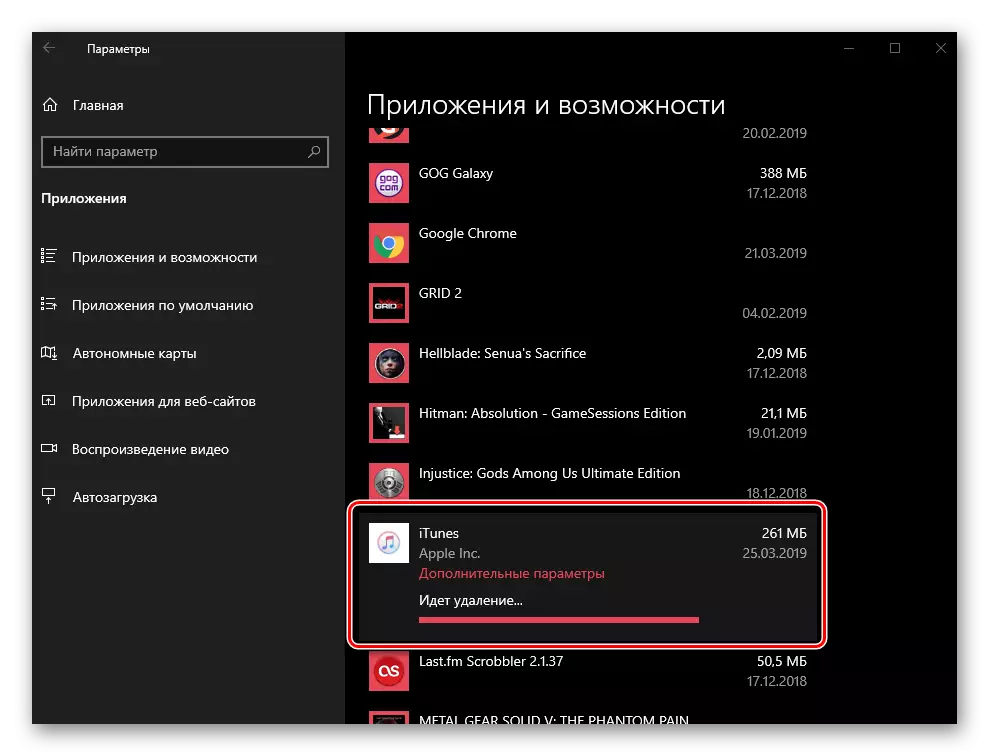
ສາເຫດ 6: ບັນຫາໃນການດໍາເນີນງານຂອງລະບົບປະຕິບັດການ
ບາງທີປັນຫາທີ່ກໍາລັງພິຈາລະນາເກີດຂື້ນຍ້ອນລະບົບປະຕິບັດການທີ່ບໍ່ຖືກຕ້ອງ, ຄວາມເສຍຫາຍ, ສະບັບທີ່ລ້າສະໄຫມຫຼືຂັດແຍ້ງໃນວຽກງານຂອງຊອບແວນີ້. ຫນ້າທໍາອິດ, ກວດເບິ່ງຄວາມພ້ອມຂອງການປັບປຸງ, ແລະຖ້າມີ, ໃຫ້ແນ່ໃຈວ່າຈະດາວໂຫລດພວກມັນແລະຕິດຕັ້ງ.
ອ່ານເພີ່ມເຕີມ: ວິທີການປັບປຸງ Windows ໃຫ້ກັບສະບັບລ້າສຸດ

ຫຼັງຈາກການຕິດຕັ້ງອັບເດດແລ້ວ, Restart ຄອມພິວເຕີ, ແລະເມື່ອ OS ກໍາລັງແລ່ນ, ຢ່າເປີດໂປແກຼມດຽວຍົກເວັ້ນ iTunes. ເຊື່ອມຕໍ່ iPhone ແລະພະຍາຍາມປະຕິບັດຂັ້ນຕອນການຟື້ນຟູ.
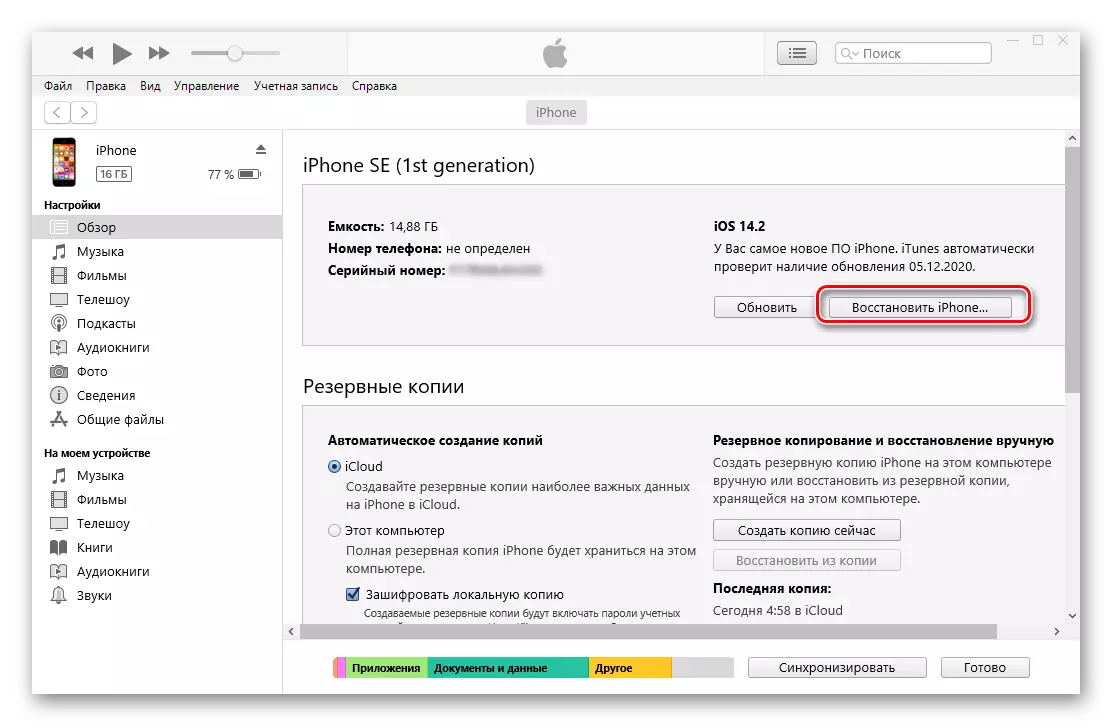
ສາເຫດ 7: ບັນຫາໃນຄອມພີວເຕີ້
ຄະດີຂອງບັນຫາອາດຈະບໍ່ແມ່ນຫນຶ່ງ, ແຕ່ມີເຫດຜົນທັງຫມົດທີ່ມີທັງຊອບແວແລະຮາດແວ. ເພື່ອຍົກເວັ້ນພວກມັນ, ມັນຄວນຈະເປັນຖ້າມີໂອກາດດັ່ງກ່າວ, ພະຍາຍາມຟື້ນຟູ iPhone ຢູ່ໃນຄອມພິວເຕີ້ຫລືຄອມພິວເຕີ້ທີ່ຕິດຕັ້ງໄວ້ໃນ iTunes ໃນປະຈຸບັນ.ສາຍເຫດທີ 8: ການຕິດເຊື້ອໄວຣັດ
ມີຫລາຍບັນຫາໃນການດໍາເນີນງານຂອງລະບົບປະຕິບັດການແລະຊອບແວທີ່ໃຊ້ໃນສະພາບແວດລ້ອມຂອງມັນ, ເຊິ່ງລວມທັງການຕິດເຊື້ອໄວຣັສ. ວິທີການທີ່ສຸດໃນການທໍາລາຍສ່ວນປະກອບຂອງໂປແກຼມ, ປ້ອງກັນບໍ່ໃຫ້ມີການເຊື່ອມຕໍ່ອິນເຕີເນັດໂດຍສະເພາະເຄື່ອງແມ່ຂ່າຍ Apple, Block Ports usb ແລະສ້າງອຸປະສັກອື່ນໆ, ເພາະວ່າມັນບໍ່ສາມາດຟື້ນຟູກັບ iPhone ໄດ້. ການແກ້ໄຂແມ່ນຈະແຈ້ງ - ທ່ານຈໍາເປັນຕ້ອງກວດເບິ່ງຄອມພິວເຕີ້ສໍາລັບຊອບແວທີ່ເປັນອັນຕະລາຍແລະໃນກໍລະນີທີ່ມີການຊອກຄົ້ນຫາ, ກໍາຈັດມັນ. ເຮັດໃຫ້ມັນຈະຊ່ວຍໃຫ້ຄໍາແນະນໍາແຍກຕ່າງຫາກຢູ່ໃນເວັບໄຊທ໌້ຂອງພວກເຮົາ.
ອ່ານຕື່ມ:
ວິທີການກວດສອບຄອມພິວເຕີສໍາລັບໄວຣັດໂດຍບໍ່ມີ antivirus
ວິທີການຊອກຫາໄວຣັດໃນຄອມພີວເຕີ້ແລະເອົາມັນອອກ
ວິທີການປົກປ້ອງລະບົບປະຕິບັດການຈາກໄວຣັດ
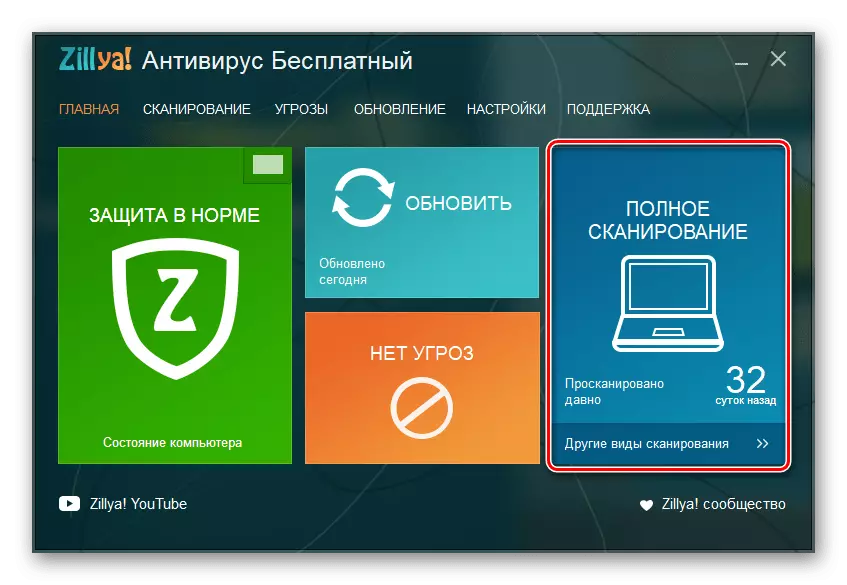
ນອກຈາກນັ້ນ! ນອກເຫນືອໄປຈາກການສະແກນລະບົບ, ໃຫ້ແນ່ໃຈວ່າໄດ້ກວດເບິ່ງເນື້ອໃນຂອງເອກະສານເຈົ້າພາບ. ບັນຫາທີ່ກໍາລັງພິຈາລະນາອາດຈະເກີດຂື້ນຖ້າມີການປ່ຽນແປງ, ເຊິ່ງມັກຈະເຮັດແລະເຮັດໄວຣັດແລະໃນກໍລະນີນີ້ຈະຕ້ອງສົ່ງຄືນສະພາບເດີມ.
ອ່ານເພິ່ມເຕິມ: ວິທີການຊອກຫາແລະປ່ຽນເອກະສານເຈົ້າພາບໃນຄອມພີວເຕີ້
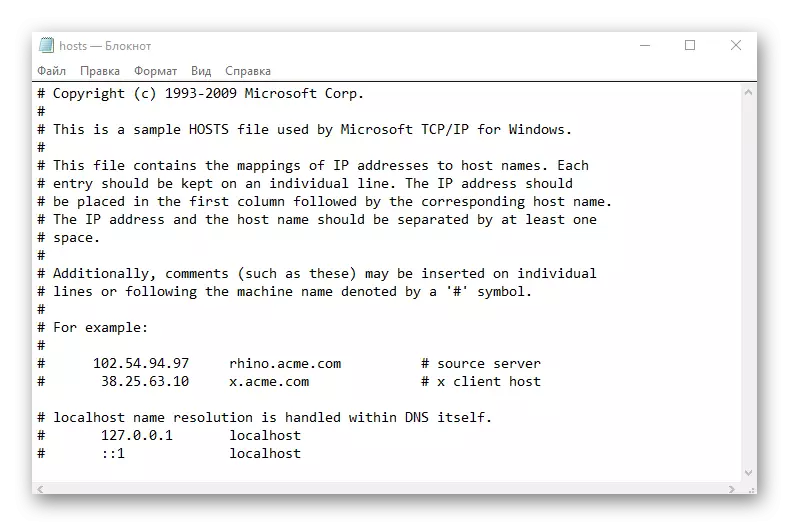
ເຫດຜົນທີ 9: ປ້ອງກັນ
ບັນຫາທີ່ກໍາລັງພິຈາລະນາແມ່ນຜົນສະທ້ອນຂອງກິດຈະກໍາທີ່ບໍ່ມີປະໂຫຍດຫຼາຍເກີນໄປ, ແຕ່ວິທີການປົກປ້ອງລະບົບຈາກການແຊກແຊງຂອງມັນ. ຍົກຕົວຢ່າງ, - ປ້ອງກັນປະເທດຂອງພາກສ່ວນທີສາມ, ພ້ອມທັງກໍ່ສ້າງໃນມັນຫຼືໂດຍກົງກັບລະບົບຕົວມັນເອງ, ໄຟວໍແມ່ນມີຄວາມສາມາດທີ່ຄ້າຍຄືກັນກັບການຕິດເຊື້ອໃນແຕ່ລະໂປແກຼມ. ສະນັ້ນ, ຖ້າ iTunes ບໍ່ສາມາດຕິດຕໍ່ເຊີບເວີ Apple ເພື່ອດາວໂຫລດ firmware, ທ່ານບໍ່ສາມາດຟື້ນຟູ iPhone ໄດ້.

ເພື່ອຍົກເວັ້ນໂປແກຼມປ້ອງກັນໄວຣັດຈາກບັນຊີລາຍຊື່ຂອງຜູ້ກະທໍາຜິດທີ່ອາດມີຢູ່, ໂດຍການຕັດຂາດຊົ່ວຄາວຂອງມັນ, ເຊິ່ງພວກເຮົາເຄີຍຖືກບອກໃນແຕ່ລະບຸກຄົນ. ໂດຍໄດ້ເຮັດສິ່ງນີ້, ພະຍາຍາມຟື້ນຟູໂທລະສັບ - ທີ່ສຸດ, ຂັ້ນຕອນຈະປະສົບຜົນສໍາເລັດ, ແຕ່ຖ້າສິ່ງນີ້ຈະບໍ່ເກີດຂື້ນ, ໃຫ້ໄປຫາວິທີແກ້ໄຂຄັ້ງຕໍ່ໄປແລະທີ່ສຸດ.
ອ່ານເພິ່ມເຕິມ: ວິທີການປິດ antivirus ແລະ firewall ໃນຄອມພິວເຕີທີ່ມີ Windows
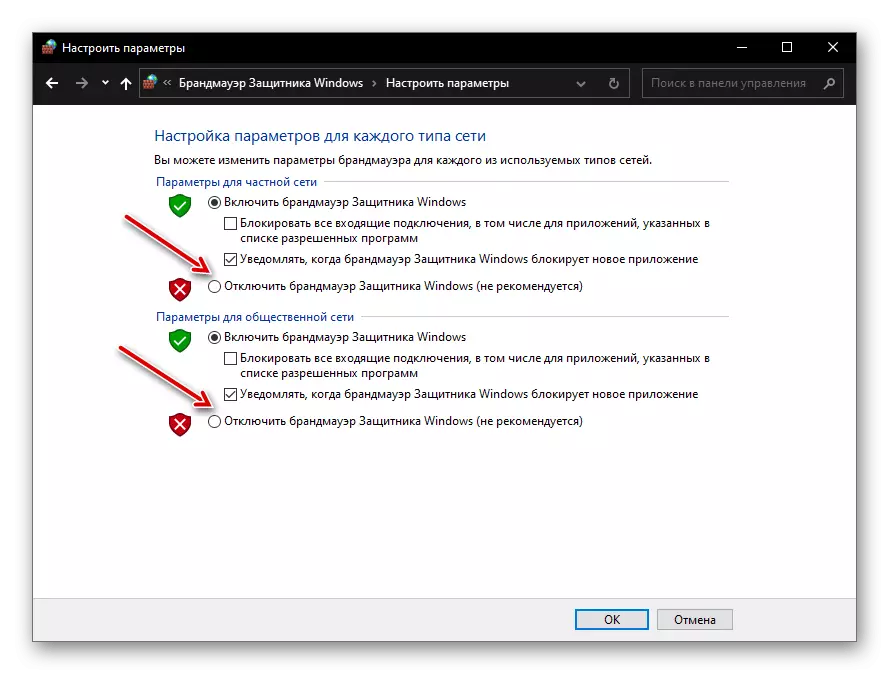
ການຟື້ນຕົວໃນແບບ DFU
ຖ້າບໍ່ມີວິທີແກ້ໄຂທີ່ກ່າວມາຂ້າງເທິງນີ້ແມ່ນບັນຫາການຟື້ນຟູໃນ iTunes, ສິ່ງສຸດທ້າຍຍັງຕ້ອງຢູ່ໃນໂທລະສັບໄປທີ່ລັດ DFU (ການປັບປຸງ firmware ອຸປະກອນ) ແລະເຮັດຂັ້ນຕອນຕ່າງໆຄືນໃຫມ່. ມັນເປັນສິ່ງສໍາຄັນທີ່ຈະເຂົ້າໃຈວ່ານີ້ແມ່ນຮູບແບບສຸກເສີນທີ່ການຕິດຕັ້ງຂອງການປັບປຸງດ່ວນເກີດຂື້ນໃນການດໍາເນີນງານຂອງລະບົບປະຕິບັດການ. ມັນເປັນມູນຄ່າທີ່ສັງເກດວ່າການປະຕິບັດງານມີຜົນສະທ້ອນທີ່ບໍ່ດີຫຼາຍ - ການລຶບຂໍ້ມູນທັງຫມົດຈາກອຸປະກອນ, ສະນັ້ນກ່ອນທີ່ຈະດໍາເນີນການສໍາຮອງ. ທ່ານສາມາດຮຽນຮູ້ລາຍລະອຽດເພີ່ມເຕີມກ່ຽວກັບທຸກຄໍາທີ່ຕາມຄໍາແນະນໍາຂ້າງລຸ່ມນີ້.
ອ່ານຕື່ມ:
ວິທີການສ້າງການສໍາຮອງຂໍ້ມູນໃນ iPhone
ວິທີການຟື້ນຟູ iPhone ໃນຮູບແບບ DFA

